透明 TikTok 个人资料图片:快速方法

想要让您的 TikTok 个人资料图片透明吗?想知道如何快速轻松地实现这一目标?探索该过程并选择适合您的喜好和需求的方法。让我们深入探讨如何让您的 TikTok 个人资料图片立即透明。
1.如何快速将TikTok头像透明化?
第 1 步:安装 Movavi 照片编辑器
下载 Movavi 照片编辑器 将软件下载到您的计算机上并按照安装说明进行操作。
第 2 步:启动它并选择照片
启动应用程序并单击“浏览图像”以选择要更改背景的图片。您还可以将照片拖放到程序的工作区域中。
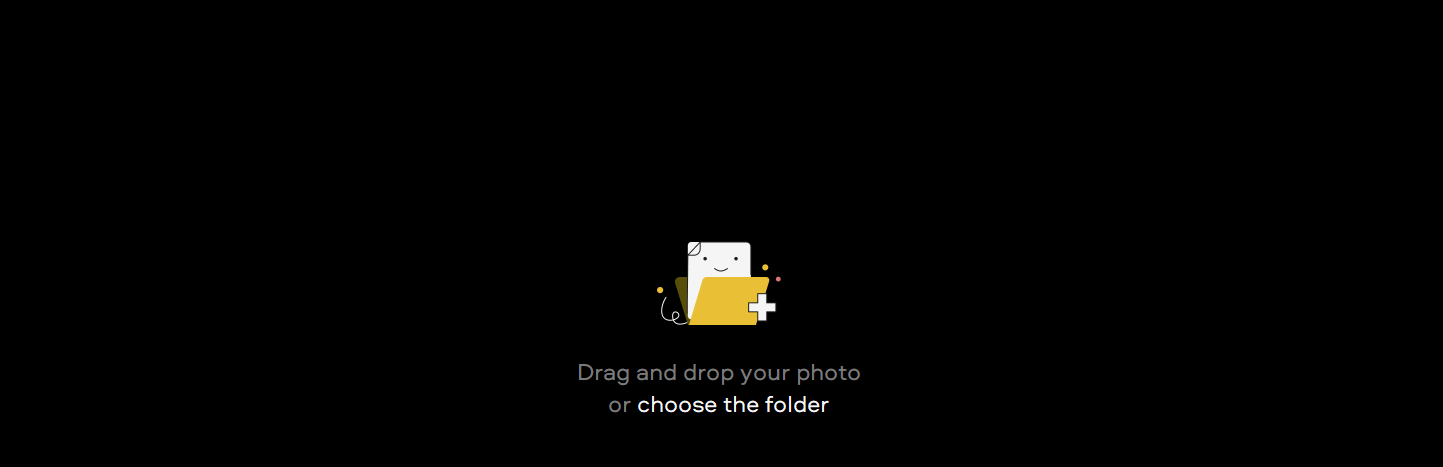
第 3 步:选择要保留和删除的区域
转到“更改背景”选项卡。单击“自动选择”按钮可自动标记要保留在图片中的对象。或者,使用绿色前景画笔工具手动选择区域。然后用红色背景画笔标记背景。
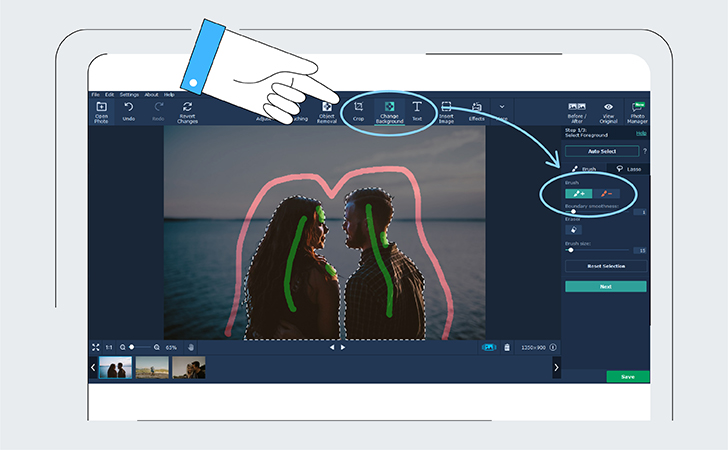
第 4 步:细化选择
使用蒙版画笔添加或删除更精细的细节区域。为了获得更精确的效果,请尝试头发选择工具。仔细选择要保留的区域后,单击“下一步”。
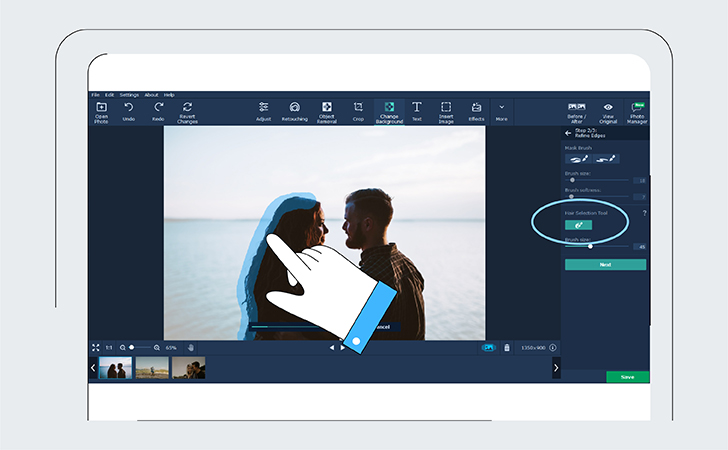
第5步:保存透明图像
照片中的主要对象现在将显示在透明背景上。选择程序窗口右下角的“保存”。选择所需的图像格式,然后再次单击“保存”以完成该过程。

2.如何用Photoshop将TikTok个人资料图片透明化?
第 1 步:在 Photoshop 中打开照片
启动 Adobe Photoshop 并打开您要处理的照片。您可以右键单击照片并选择“使用 Adobe Photoshop 打开”,或者先打开 Photoshop 并浏览查找照片。
步骤 2:使用快速选择工具选择区域
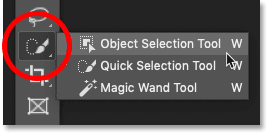
使用快速选择工具(按 W),单击并拖动以选择所需区域。该工具将自动检测高对比度和硬边区域。或者,您可以通过反转选择来选择背景(Windows 上为 Shift + Ctrl + I 或 Mac 上为 Shift + Cmd + I)。
第 3 步:完善您的选择
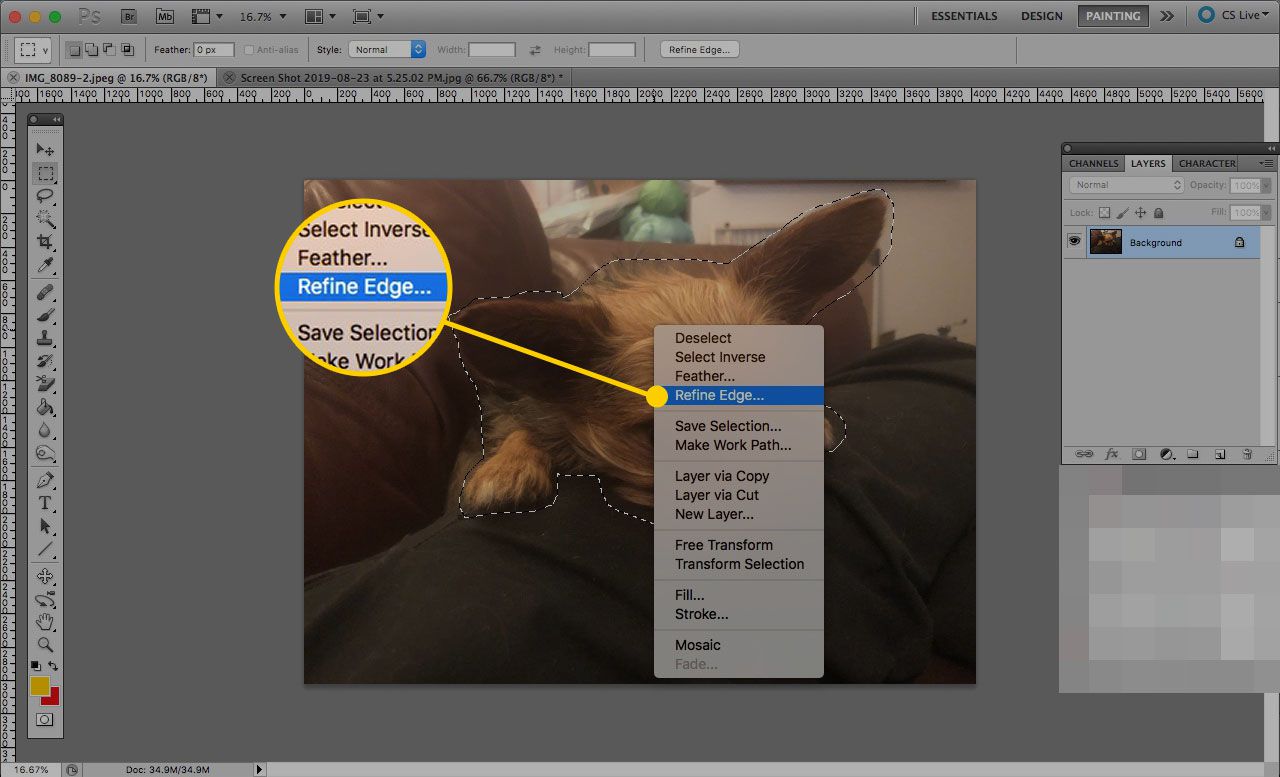
放大图像并根据需要调整画笔大小。通过单击并拖动在选择中添加或删除元素。按住 Alt 键可取消选择某些元素。
第 4 步:访问选择和遮罩
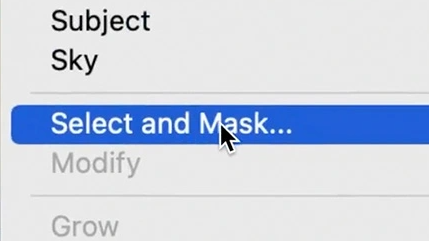
在顶部的选项栏中,找到“选择并遮罩”选项。这将打开一个用于编辑您的选择的工具栏。使用“属性”面板选择“视图模式”以获得更好的可见性并识别任何选择问题。
第5步:平滑边缘
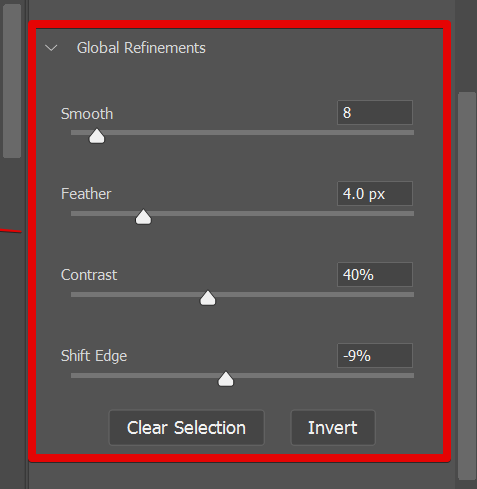
使用快速选择工具或针对较大区域的套索/多边形套索工具继续优化您的选择。对于较小的细节,请使用常规画笔工具或优化边缘画笔工具等画笔。启用智能半径选项以区分软边和硬边。按 P 比较前后视图。
第6步:保存透明图像
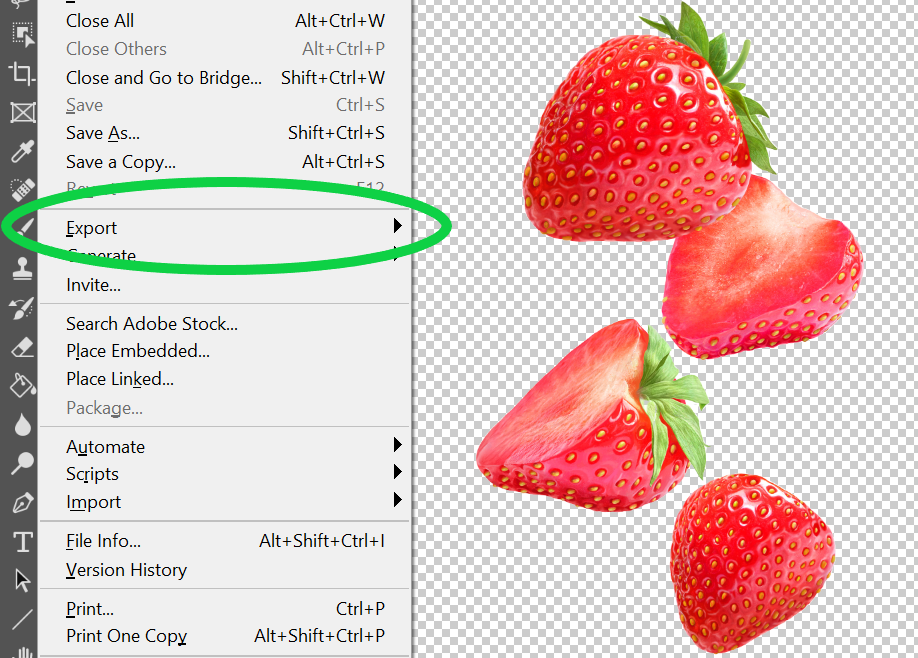
在输出设置下,选择净化颜色以删除不需要的颜色边缘。最后将图像保存为支持透明的格式即可获得透明图像。
3.如何使用Wondershare UniConverter透明TikTok个人资料图片?
第 1 步:启动 Wondershare UniConverter 并访问背景删除程序
安装并
运行 Wondershare UniConverter
在你的电脑。转到“工具箱”选项卡,然后从可用工具中选择“背景去除器”。
![]()
第 2 步:上传您的 TikTok 个人资料文件
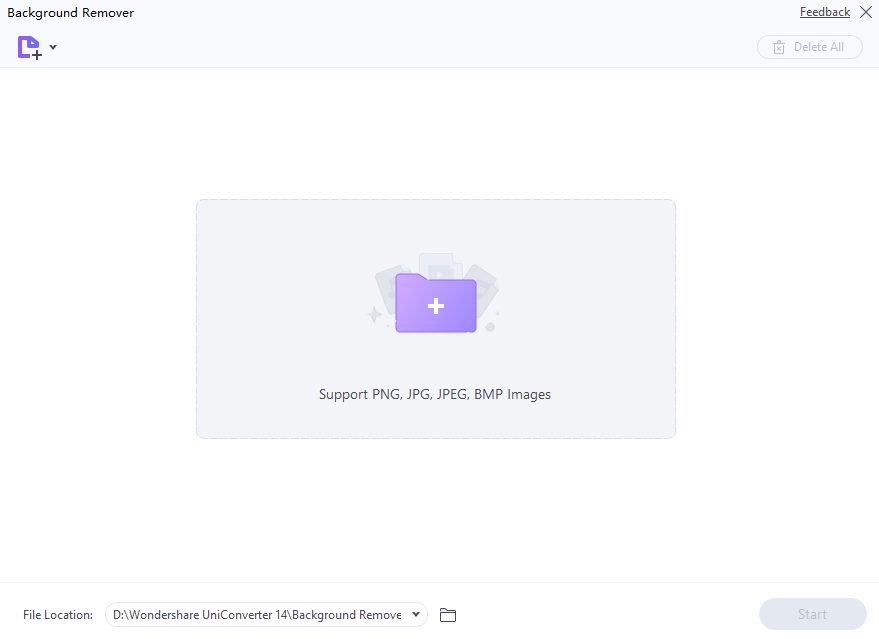
将您的 TikTok 个人资料文件拖放到 背景去除剂 的界面。或者,单击“添加文件”来浏览并选择您要使用的图片。UniConverter 支持 JPG、PNG、BMP 和 TIFF 格式。
第三步:删除图像背景

添加图像后,选择它们并单击“开始”。UniConverter 的 AI 驱动 背景去除剂 会自动删除背景。找到图像,将其导出,然后将其传输到您的 iPhone 或 iPad。这提供了一种快速简便的方法来使您的 TikTok 个人资料图片透明。
4。结论
有多种方法可用于快速使 TikTok 个人资料图片透明。Movavi Photo Editor、Adobe Photoshop 和 Wondershare UniConverter 提供了用户友好的工具和功能来实现这一目标。无论您是否喜欢简单 莫瓦维 、 Photoshop 的多功能性,或者说 的便利性 万能转换器 ,这些分步指南提供了为 TikTok 创建透明个人资料图片的有效方法。
